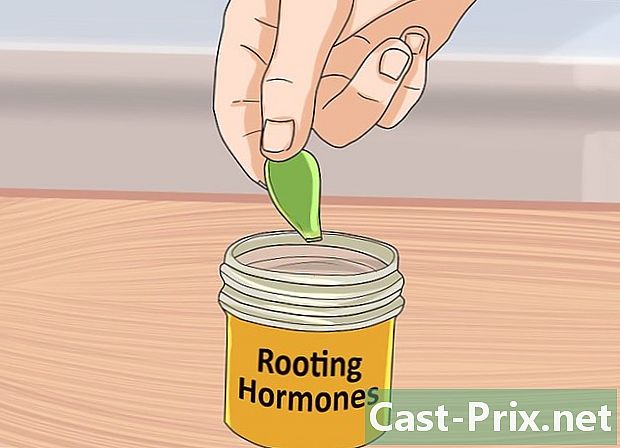కానన్ ప్రింటర్తో పత్రాన్ని ఎలా స్కాన్ చేయాలి
రచయిత:
Laura McKinney
సృష్టి తేదీ:
8 ఏప్రిల్ 2021
నవీకరణ తేదీ:
16 మే 2024

విషయము
- దశల్లో
- పార్ట్ 1 పత్రాన్ని స్కాన్ చేయడానికి సిద్ధమవుతోంది
- పార్ట్ 2 విండోస్లో పత్రాన్ని స్కాన్ చేయండి
- పార్ట్ 3 మాకోస్ ఎక్స్ కింద పత్రాన్ని స్కాన్ చేయండి
పదేళ్ల నుండి ప్రింటర్లు చాలా అభివృద్ధి చెందాయి. మార్కెట్లో, చాలా మల్టీఫంక్షనల్ మోడల్స్ ఉన్నాయి, ఇవి క్షణం మీద ఆధారపడి, ముద్రించండి లేదా డిజిటలైజ్ చేస్తాయి: కానన్ ప్రింటర్ల విషయంలో ఇదే. అవి విండోస్ ప్లాట్ఫారమ్తో పాటు మాకోస్ ఎక్స్ వలె కాన్ఫిగర్ చేయబడ్డాయి.
దశల్లో
పార్ట్ 1 పత్రాన్ని స్కాన్ చేయడానికి సిద్ధమవుతోంది
- మీ కానన్ ప్రింటర్ స్కాన్ చేయగలదా అని తనిఖీ చేయండి. ఇది ఆల్ ఇన్ వన్ మోడల్ అయితే, ఇది అన్ని పత్రాలను స్కాన్ చేయవచ్చు. కొన్ని సరళమైన ప్రింటర్లు స్కాన్ చేయగలవు. నిర్ధారించుకోవడానికి, పరికరంతో పంపిణీ చేయబడిన డాక్యుమెంటేషన్ను సంప్రదించడం లేదా తయారీదారు యొక్క వెబ్ పేజీలో తనిఖీ చేయడం మంచిది.
-
ప్రింటర్ను కంప్యూటర్కు కనెక్ట్ చేయండి. స్కాన్ ఫంక్షన్ ఉన్న చాలా కానన్ ప్రింటర్లు కంట్రోల్ పానెల్ ఉపయోగించి వైర్లెస్ కనెక్షన్తో పనిచేయగలవు, అయితే అవి వైర్డు కనెక్షన్ (యుఎస్బి కేబుల్) తో పనిచేస్తాయి.- మీరు వైర్లెస్ కనెక్షన్ను యాక్సెస్ చేయలేకపోతే చాలా కానన్ ప్రింటర్లు USB కేబుల్తో వస్తాయి.
-
ప్రింటర్ను ఆన్ చేయండి. బటన్ నొక్కండి ఒకటి ప్రారంభించడానికి. ఏమీ జరగకపోతే, మీరు ప్రింటర్ను విద్యుత్ సరఫరాకు కనెక్ట్ చేయడం మర్చిపోయారా లేదా విద్యుత్ కేబుల్ కొద్దిగా ఓడిపోయిందా? -
యంత్రం యొక్క కవర్ను ఎత్తండి. స్కానింగ్ గాజు ఉపరితలం యాక్సెస్ చేయడానికి కవర్ ఎత్తండి.- మీ కానన్ ప్రింటర్లో డాక్యుమెంట్ ఫీడర్ ఉంటే, మీ పత్రాన్ని ఉంచండి. ఒక చిన్న డ్రాయింగ్ మీకు ఎక్స్పోజర్ దిశను చెబుతుంది.
- స్కాన్ యొక్క కాన్ఫిగరేషన్లో సమస్యలు ఉన్నట్లయితే, తయారీదారు పంపిణీ చేసిన మాన్యువల్ను సంప్రదించడానికి వెనుకాడరు: మాట్లాడే దృష్టాంతాలతో ఇది చాలా బాగా జరుగుతుంది.
-
మీ పత్రాన్ని గాజుపై సరిగ్గా ఉంచండి. స్కాన్ చేయవలసిన పేజీ తప్పనిసరిగా గాజుకు వ్యతిరేకంగా ఉండాలి. సాంప్రదాయిక ఫోటోకాపీయర్ విషయానికొస్తే, స్కానింగ్ గ్లాస్ చిన్న డ్రాయింగ్లతో రూపొందించబడింది, ఇది మీ పత్రాన్ని ఏ దిశలో ఉంచాలో మీకు తెలియజేస్తుంది (A3, A4 ...). -
మూత తగ్గించండి. ఇది గాజు ఉపరితలంపై ఫ్లాట్ గా విశ్రాంతి తీసుకోవాలి.
పార్ట్ 2 విండోస్లో పత్రాన్ని స్కాన్ చేయండి
-
మెను తెరవండి ప్రారంభం (
). స్క్రీన్ దిగువ ఎడమ మూలలో ఉన్న విండోస్ లోగోపై క్లిక్ చేయండి. -
రకం విండోస్ ఫ్యాక్స్ మరియు స్కాన్. ఆపరేటింగ్ సిస్టమ్ సందేహాస్పదమైన అప్లికేషన్ యొక్క స్థానాన్ని మీ కోసం శోధిస్తుంది. -
క్లిక్ చేయండి విండోస్ ఫ్యాక్స్ మరియు స్కాన్. ప్రారంభ విండో ఎగువన బటన్ కనిపిస్తుంది. విండో విండోస్ ఫ్యాక్స్ మరియు స్కాన్ తెరపై ప్రదర్శించబడుతుంది. -
క్లిక్ చేయండి క్రొత్త స్కాన్. ప్రస్తావన క్రియాశీల విండో ఎగువ ఎడమ మూలలో ఉంది. అప్పుడు ఒక డైలాగ్ తెరుచుకుంటుంది. -
మీ కానన్ ప్రింటర్ గుర్తించబడిందో లేదో చూడండి. ప్రస్తావన యొక్క కుడి వైపున స్కానర్ ప్రింటర్ యొక్క బ్రాండ్ మరియు మోడల్ కనిపించాలి. అది కాకపోతే, మీరు బటన్ పై క్లిక్ చేయాలి మార్పు సరైన ప్రింటర్ను ఎంచుకోవడానికి. -
పత్రం రకాన్ని ఎంచుకోండి. డ్రాప్-డౌన్ మెనుపై క్లిక్ చేయండి ప్రొఫైల్, ఆపై మీరు స్కాన్ చేయబోయే వాటికి అనుగుణంగా ఉండే పత్రం రకాన్ని ఎంచుకోండి ఫోటో (డిఫాల్ట్)అది ఫోటో అయితే. -
రంగు ఆకృతిని ఎంచుకోండి. అనే డ్రాప్-డౌన్ మెనుపై క్లిక్ చేయండి రంగు ఆకృతి, ఆపై మీకు సరిపోయే ఎంపికను ఎంచుకోండి: రంగు లేదా నలుపు మరియు తెలుపు.- మరింత అధునాతన మోడళ్లలో, రెండరింగ్ రంగును ఫార్మాట్ చేయడానికి ఇతర ఫార్మాట్లు ఉన్నాయి.
-
ఫైల్ రకాన్ని ఎంచుకోండి. మెనుపై క్లిక్ చేయండి ఫైల్ రకం, ఆపై స్కాన్ చేసిన పత్రం (PDF లేదా JPG) యొక్క బ్యాకప్ ఆకృతిని ఎంచుకోండి.- ఇది పదాలను కలిగి ఉన్న పత్రం అయితే, దాని స్కాన్ చేసిన సమానతను PDF ఆకృతిలో రికార్డ్ చేయడం మంచిది.
-
ఐచ్ఛికంగా ఇతర పారామితులను సెట్ చేయండి. కొన్ని ప్రింటర్లలో, రిజల్యూషన్, ప్రకాశం లేదా కాంట్రాస్ట్ వంటి ఇతర పారామితులను సెట్ చేయడం సాధ్యపడుతుంది. -
క్లిక్ చేయండి సర్వే. డైలాగ్ బాక్స్ దిగువన మూడు బటన్లు ఉన్నాయి, వాటిలో ఒకటి సర్వే, ఇది స్కాన్ చేసిన పత్రాన్ని ఏమి ఇస్తుందో చూడటానికి అనుమతిస్తుంది.- మీ పత్రం మీరు ఆశించినట్లుగా కనిపించకపోతే, మార్పులు చేయండి. మళ్ళీ క్లిక్ చేయండి సర్వే ఫలితం మంచిదా అని చూడటానికి.
-
క్లిక్ చేయండి స్కాన్. బాక్స్ దిగువన ఉన్న ఈ సెంట్రల్ బటన్ అప్పుడు పత్రాన్ని స్కాన్ చేయడం ప్రారంభిస్తుంది. మీకు తరువాత స్కాన్ చేసిన పత్రం అవసరమైతే, మీరు ఈ క్రింది వాటిని చేస్తారు:- ఓపెన్ ప్రారంభం (
) ; - ఫైల్ ఎక్స్ప్లోరర్ను తెరవండి (

) ; - విండో యొక్క ఎడమ భాగంలో, క్లిక్ చేయండి పత్రాలు ;
- ఫోల్డర్పై డబుల్ క్లిక్ చేయండి డిజిటైజ్ చేసిన పత్రాలు.
- ఓపెన్ ప్రారంభం (
పార్ట్ 3 మాకోస్ ఎక్స్ కింద పత్రాన్ని స్కాన్ చేయండి
-
మెను తెరవండి ఆపిల్ (
). స్క్రీన్ ఎగువ ఎడమ మూలలో ఉన్న ఆపిల్ లోగోపై క్లిక్ చేయండి. డ్రాప్-డౌన్ మెను కనిపిస్తుంది. -
క్లిక్ చేయండి సిస్టమ్ ప్రాధాన్యతలు. డ్రాప్-డౌన్ మెనులో ఎంపిక రెండవ స్థానంలో ఉంది. -
క్లిక్ చేయండి ప్రింటర్లు మరియు స్కానర్లు. ఆరవ స్థానంలో, రెండవ పంక్తిలో, ప్రింటర్ రూపంలో ఉన్న చిహ్నంపై క్లిక్ చేయండి. -
మీ కానన్ ప్రింటర్ను ఎంచుకోండి. ఎడమ ఫ్రేమ్లో, మీ ప్రింటర్ చిహ్నంపై ఒకసారి క్లిక్ చేయండి. -
టాబ్ పై క్లిక్ చేయండి స్కాన్. అతను కిటికీ పైభాగంలో, రెండవ స్థానంలో ఉన్నాడు. -
క్లిక్ చేయండి స్కానర్ తెరవండి. తెలుపు బటన్ కేవలం ప్రింటర్ పేరుతో ఉంది. -
క్లిక్ చేయండి వివరాలను చూడండి. బటన్ ఇప్పుడే తెరిచిన చిన్న విండో దిగువన ఉంది. -
ఫైల్ రకాన్ని ఎంచుకోండి. మెనుపై క్లిక్ చేయండి ఫార్మాట్, ఆపై భవిష్యత్ స్కాన్ చేసిన ఫైల్ యొక్క ఆకృతిపై క్లిక్ చేయండి (ఉదాహరణకు, PDF లేదా JPEG).- చిత్రాలు లేదా ఫోటోలు లేని ఏదైనా పత్రం కోసం, PDF ఆకృతిని ఎంచుకోవడం మంచిది.
-
రంగు ఆకృతిని సెట్ చేయండి. డ్రాప్-డౌన్ మెనుపై క్లిక్ చేయండి రకం మరియు మీకు సరిపోయేదాన్ని ఎంచుకోండి (రంగు, నలుపు మరియు తెలుపు).- ఇది చాలా అధునాతనమైనది కాకపోతే, మీ ప్రింటర్ మీకు ఆ ఎంపికను వదిలివేయకపోవచ్చు.
-
బ్యాకప్ ఫోల్డర్ను ఎంచుకోండి. డ్రాప్-డౌన్ మెనుపై క్లిక్ చేయండి స్కాన్ చేయండి మరియు మీ హార్డ్ డ్రైవ్లోని ఫోల్డర్ను డిజిటైజ్ చేసిన చిత్రాన్ని హోస్ట్ చేస్తుంది, ఉదాహరణకు, డెస్క్టాప్. -
ఇతర స్కాన్ అంశాలను సెట్ చేయండి. మీరు కోరుకుంటే, మీరు ఉదాహరణకు ఒక నిర్దిష్ట రిజల్యూషన్, ధోరణి లేదా భ్రమణ కోణాన్ని నిర్వచించవచ్చు. -
క్లిక్ చేయండి స్కాన్. బటన్ విండో యొక్క కుడి దిగువ మూలలో ఉంది. మీ పత్రం యొక్క స్కానింగ్ ప్రారంభమవుతుంది. మీకు స్కాన్ చేసిన పత్రం అవసరమైతే, మీరు గతంలో ఎంచుకున్న ఫోల్డర్లో కనుగొంటారు.
- మీరు మీ ప్రింటర్ మాన్యువల్ను కోల్పోయినట్లయితే, భయపడవద్దు: మీరు దానిని కానన్ వెబ్సైట్లో PDF ఆకృతిలో కనుగొంటారు.